Bienvenidos una vez más a otra entrega de Gestionar Fácil, que tiene el propósito de mostrar cómo creamos tareas automatizadas en segundo plano, en el software de gestión Platzilla. Con ello aprenderás más sobre el software de gestión Platzilla.
¿Qué son las tareas automatizadas en segundo plano? Lo veremos a lo largo de esta entrega, con un ejemplo que ilustra su aplicación.
El software de gestión Platzilla es una solución en la nube que ofrece al gestor o empresario una forma fácil de incorporar tecnología en la organización. Nuestra recomendación es que tal incorporación sea en las primeras etapas, para gestionar – desde temprano – los datos de la empresa. Lo que representará una ventaja competitiva.
Platzilla permite al empresario, gracias a su integración y modularidad, contratar aplicaciones según la necesidad real que tenga de gestionar la información. Esto garantiza la centralización de los datos. Los mismos son compartidos por los módulos de las aplicaciones que se vayan incorporando a la plataforma de la empresa.
[Vídeo: Ejemplo de tarea en segundo plano. Duración: 06’ 38” ]
https://youtu.be/g_JM-ntLQnk
(Transcripción del vídeo)
Tareas automatizadas para mejorar la eficiencia empresarial
¿Qué veremos en esta entrega?
Veremos un ejemplo de tarea en segundo plano, asociada a un botón personalizado, en un módulo del software de gestión Platzilla.
¿Cómo lo haremos?
A través de un ejemplo en el contexto de la empresa Agencia de Festejos La Reina. En particular, en el módulo Potenciales Clientes de la aplicación CRM Comercial.
Creación de clientes en Platzilla:
Para crear clientes tenemos varias opciones; una de ellas se realiza a través del formulario común (del módulo Clientes), en el cual ingresamos los datos correspondientes.
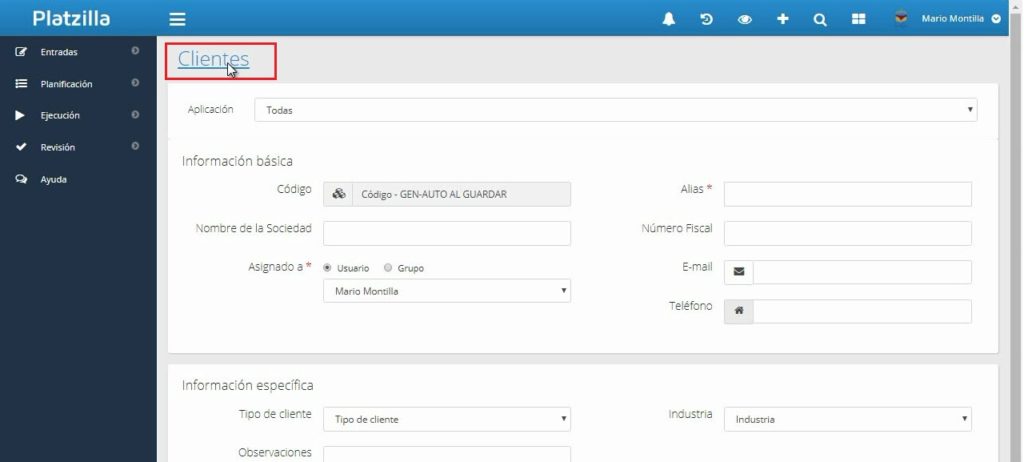
Otra forma es generar el registro de los clientes a partir del módulo Potenciales Clientes. ¿Como? – Lo veremos a continuación.
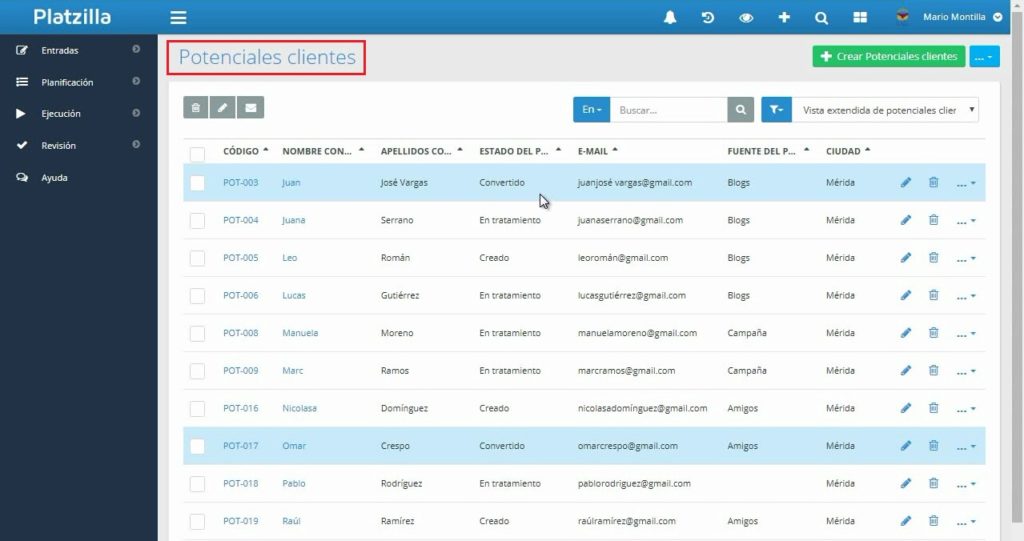
Tareas automatizadas. Estados de los Potenciales Clientes
Los potenciales clientes tienen diferentes estados:
- En tratamiento
- Creado
- Convertido
Los potenciales clientes que están en estado “convertido”, reflejados en este caso en color azul, son aquellos que ya pasaron al módulo Clientes.
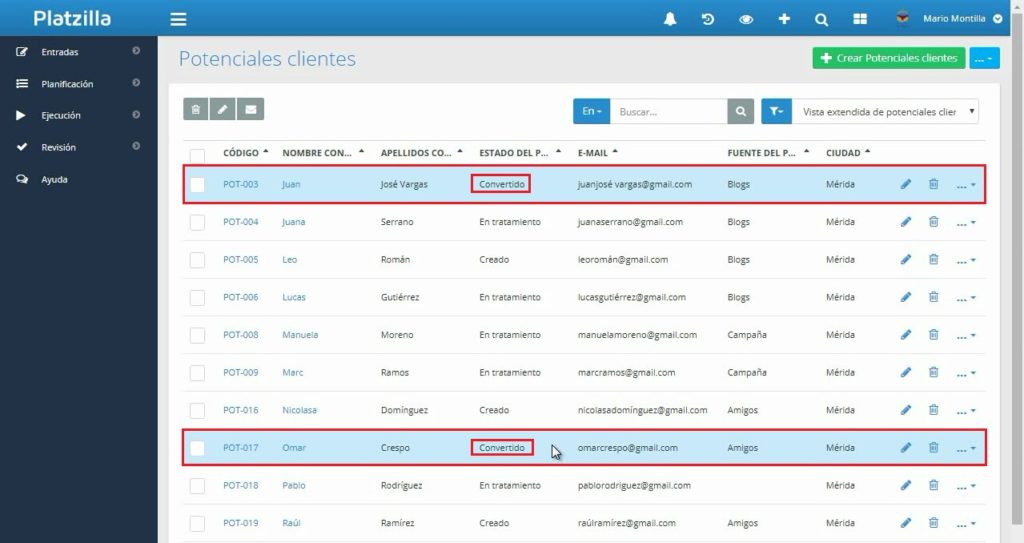
Cualquiera de estos potenciales clientes que están en un estado “creado” o “en tratamiento”, pueden ser convertidos a clientes, utilizando un botón personalizado.
En este caso el botón personalizado se denomina convertir a cliente regular, y este botón lo que hace es pasar al cliente del estado en el que se encuentra a “convertido”. Esta acción genera, además, un registro nuevo en el módulo Clientes.
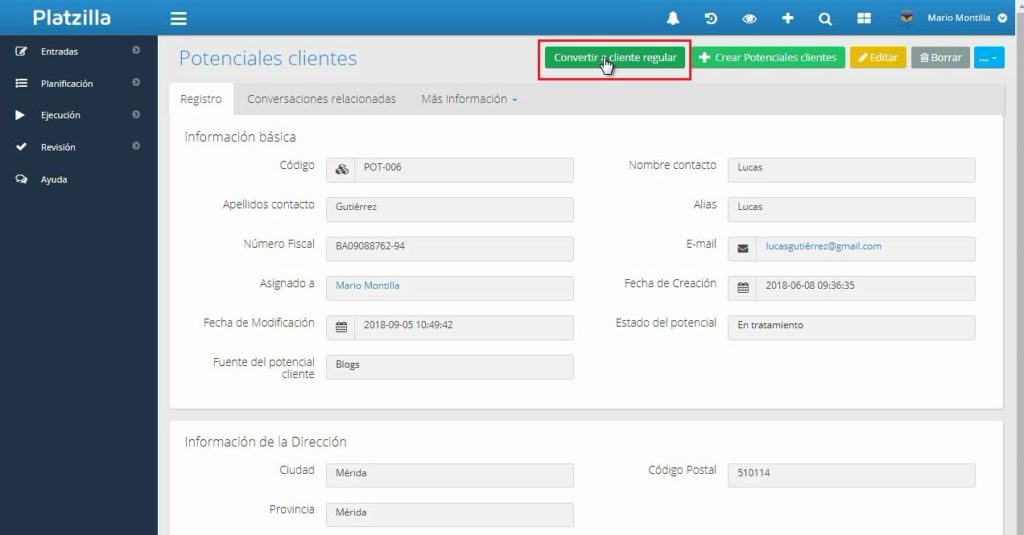
Vamos a mostrar el caso del potencial cliente o prospecto, Lucas Gutiérrez: hacemos clic en convertir a cliente regular. con lo que pasa al estado “convertido”.
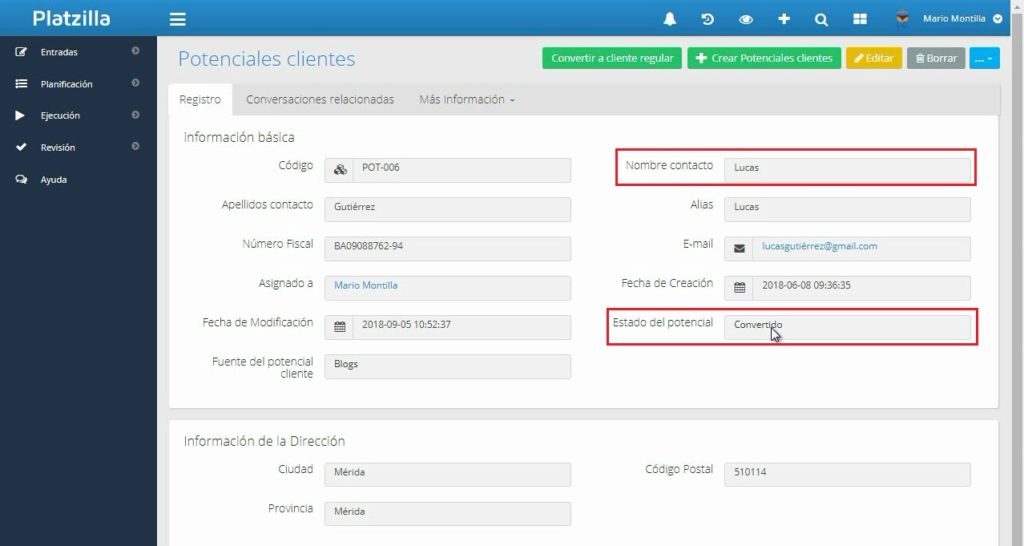
Y como pueden ver, se trata de un botón personalizado que Platzilla nos facilita crear, para ejecutar diferentes acciones de manera fácil en los diferentes módulos.
Un botón personalizado puede estar asociado a tareas automatizadas, para gestionar la información de manera fácil.
Botón personalizado…
Este botón personalizado, en particular, se incorpora a través de la opción campo de potenciales clientes, que nos lleva al Editor de Disposición.
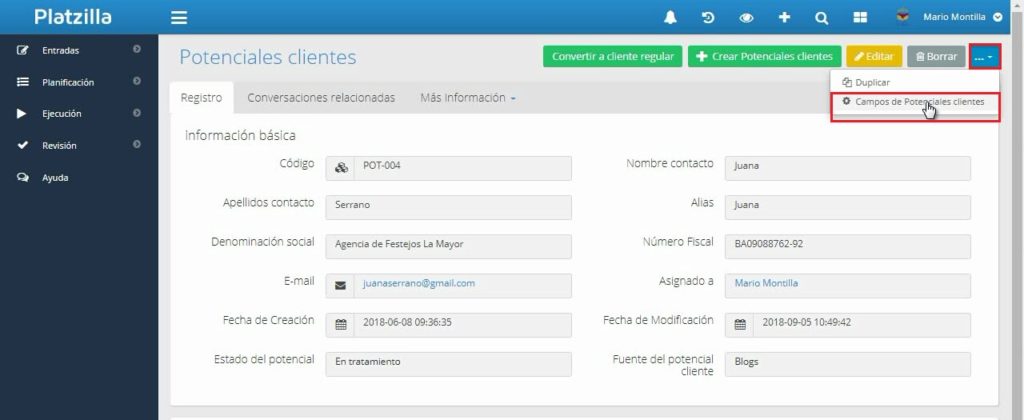
El siguiente formulario (editor de disposición), nos muestra los diferentes bloques con los distintos campos del módulo. Entre las diferentes opciones que tiene el editor de disposición, se encuentra la opción de “Botones Personalizados”.
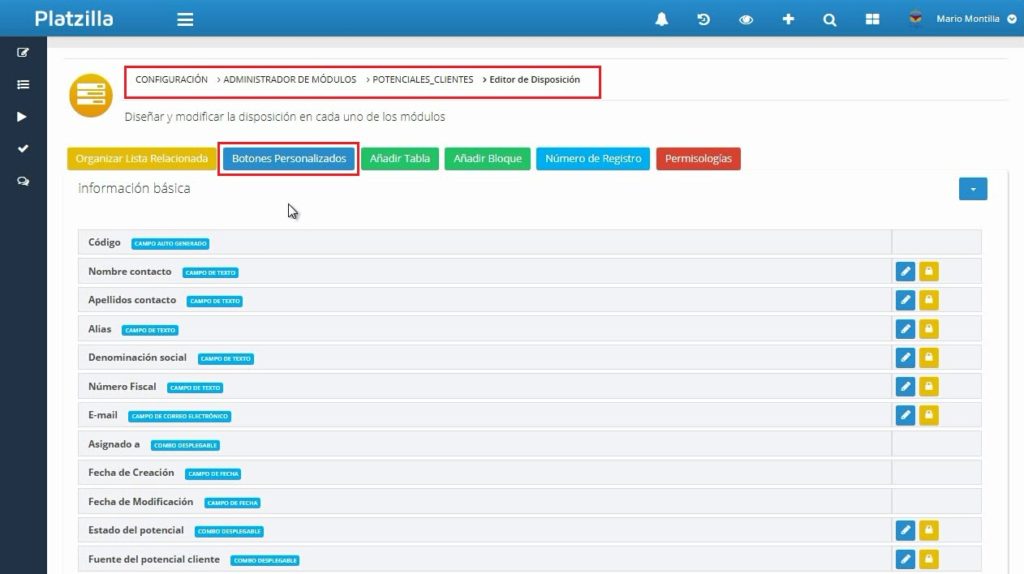
Aquí tenemos la definición del botón personalizado que acabamos de utilizar. Para crear un botón personalizado, simplemente hacemos clic en crear botón…
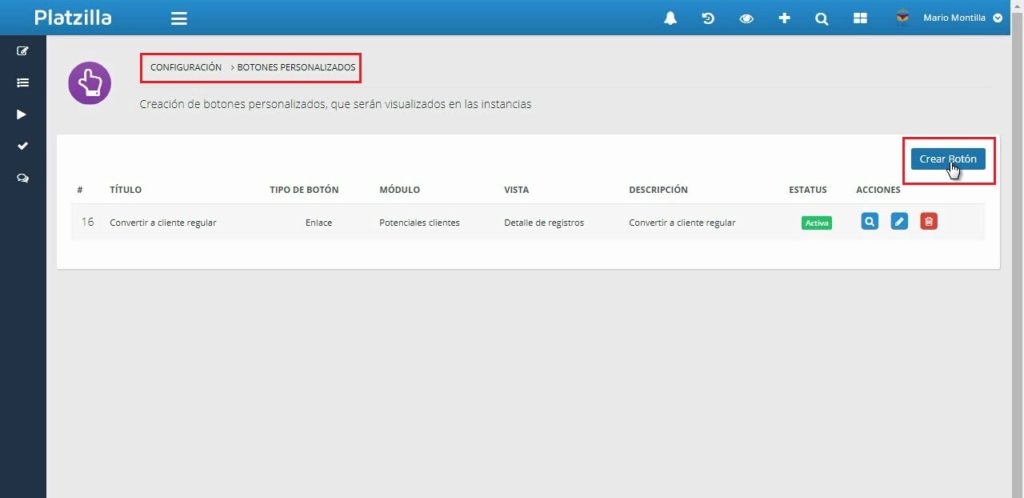
… y seguidamente, rellenamos el formulario correspondiente.
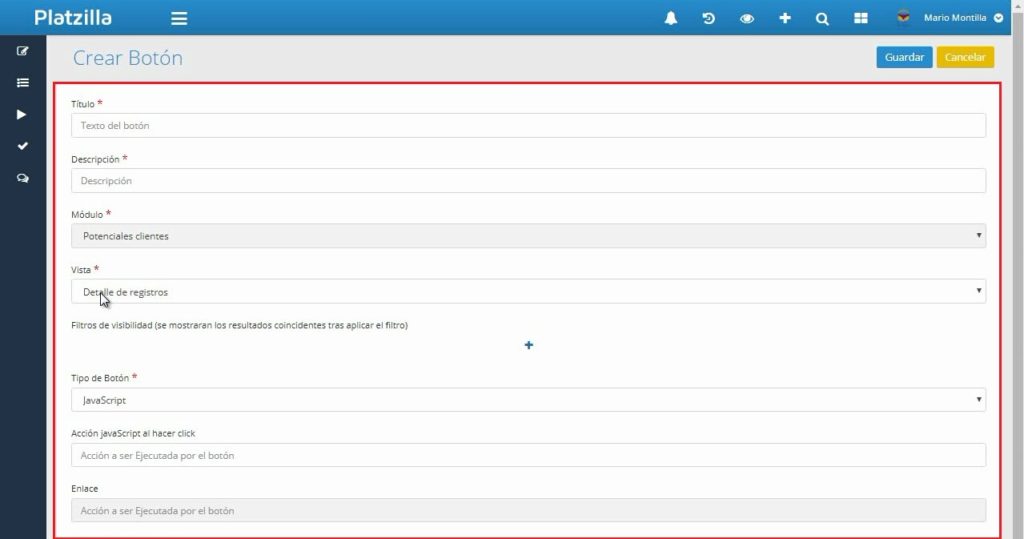
Vamos a ver el caso del botón que ya tenemos, haciendo clic en editar:
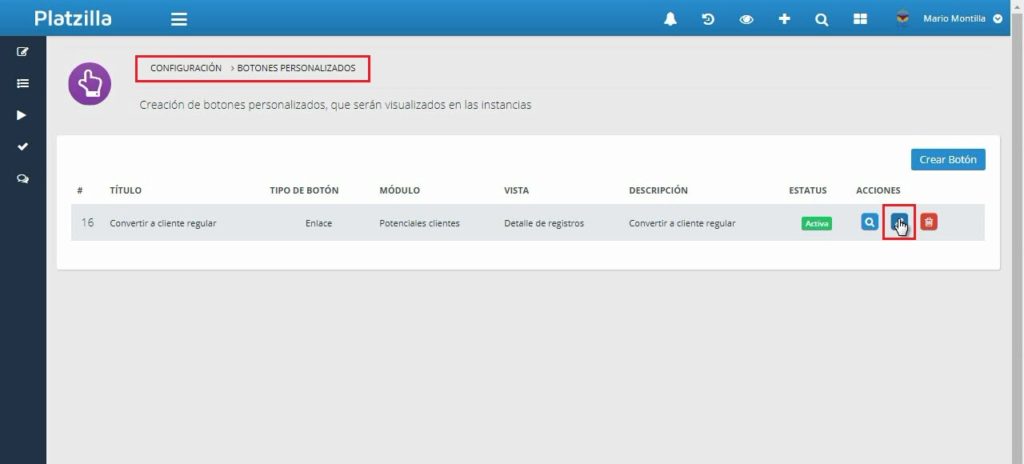
Como pueden ver, esta es la información del formulario:
- el título es: convertir a cliente regular,
- la descripción es similar al título,
- el módulo asociado es Potenciales Clientes,
- la vista es en detalles del registro, y
- el tipo de botón ha sido definido como una “tarea en segundo plano”.
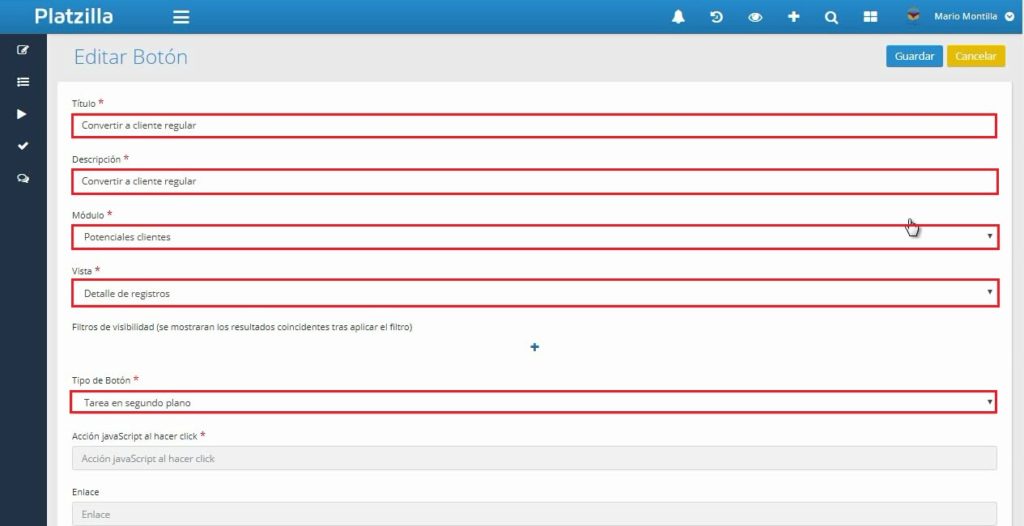
Esto implica seleccionar el nombre de la tarea en segundo plano que en este caso es: “convertir a cliente regular” (tiene el mismo nombre que el botón personalizado).
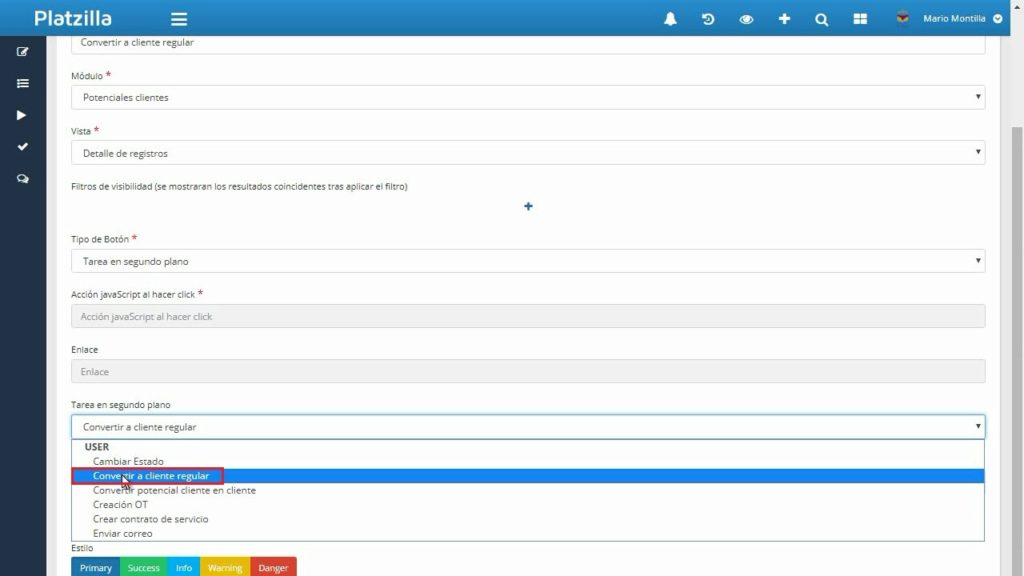
Se coloca a la tarea el estatus “activa” y se le asigna un estilo, a través de estos botones:
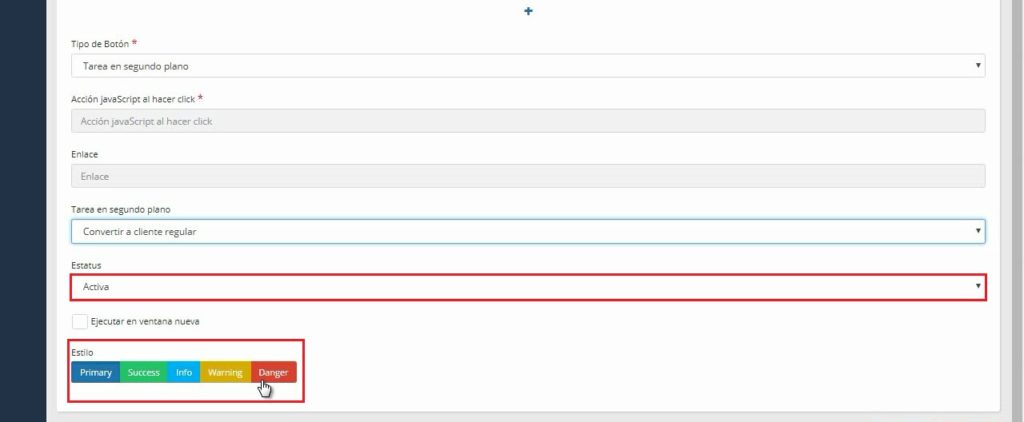
Al guardar, tendremos el botón que acabamos de ver en el módulo.
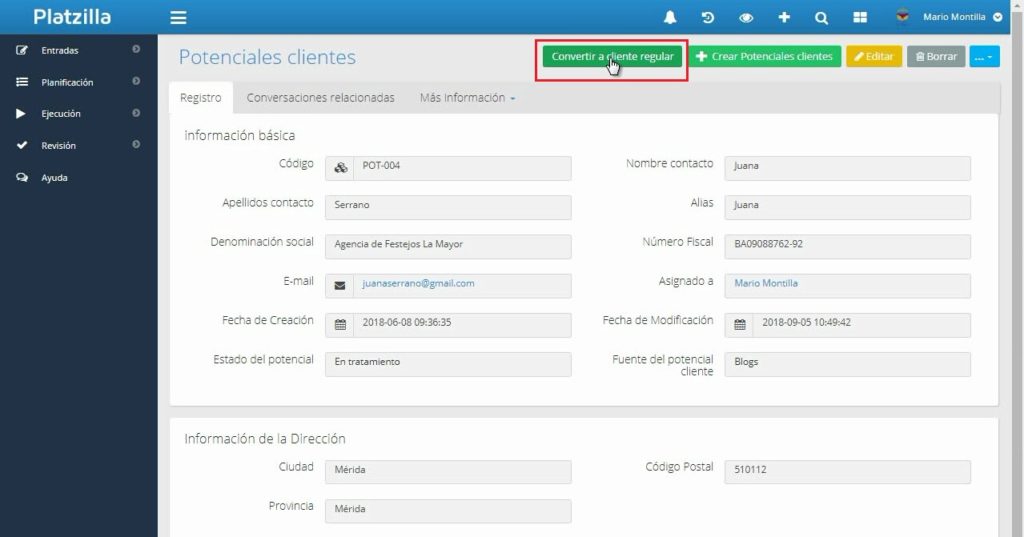
Tareas automatizadas: ¿Cómo crear la tarea en segundo plano?
Para crear la tarea en segundo plano que se asocia al botón personalizado, el administrador debe hacer clic en Configuración…
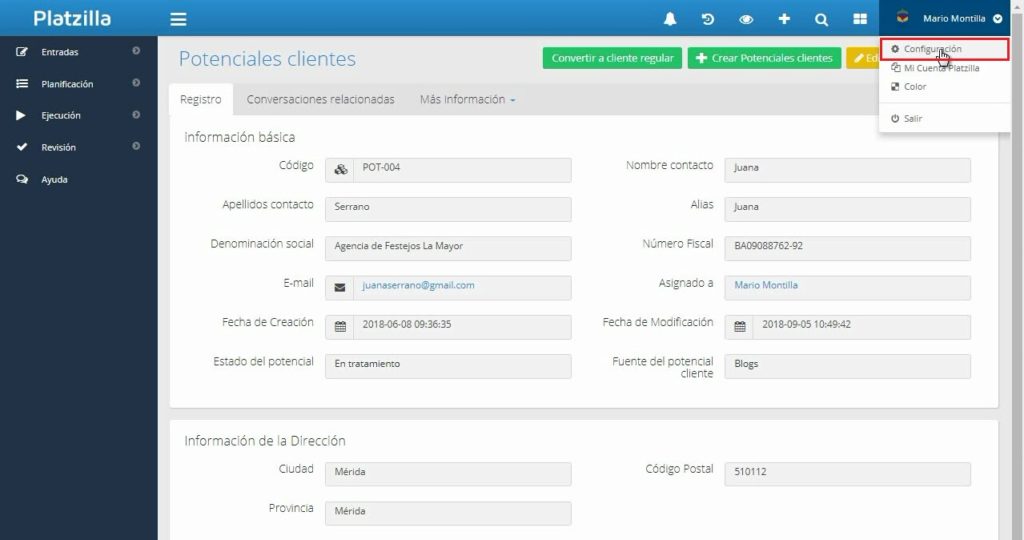
…y en el menú de Configuración General, seleccionar la pestaña “Motores y Gestores”. Luego hacemos clic en Motor de tareas ocultas y de esta forma accederemos a la lista de tareas en segundo plano, que tiene la plataforma para esta empresa.

La tarea a la que estamos haciendo referencia es “convertir a cliente regular”. Entonces hacemos clic en editar para ver cómo se creó, como se muestra a continuación:
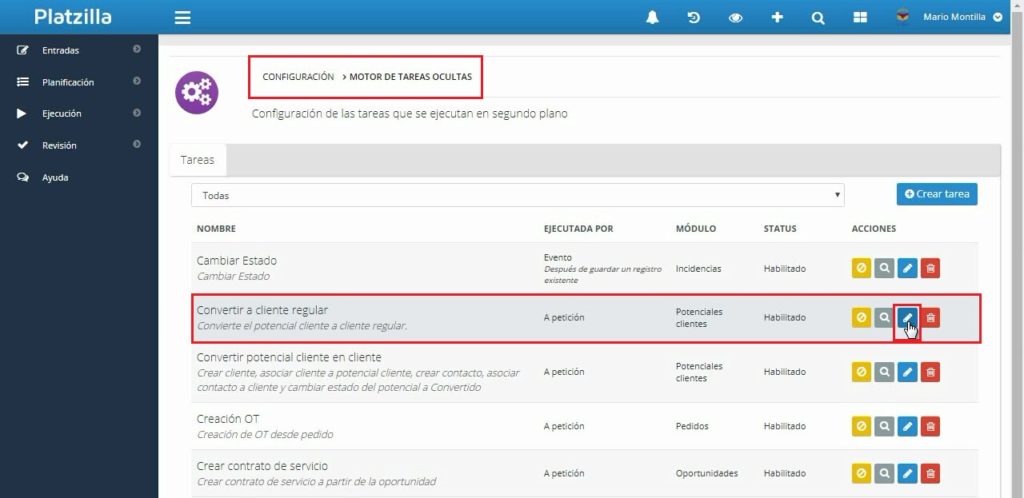
Platzilla nos muestra una especie de asistente para crear tareas en segundo plano. Como la tarea está creada, vemos que nos da la opción de modificar o, si fuera el caso, de duplicar esta tarea.
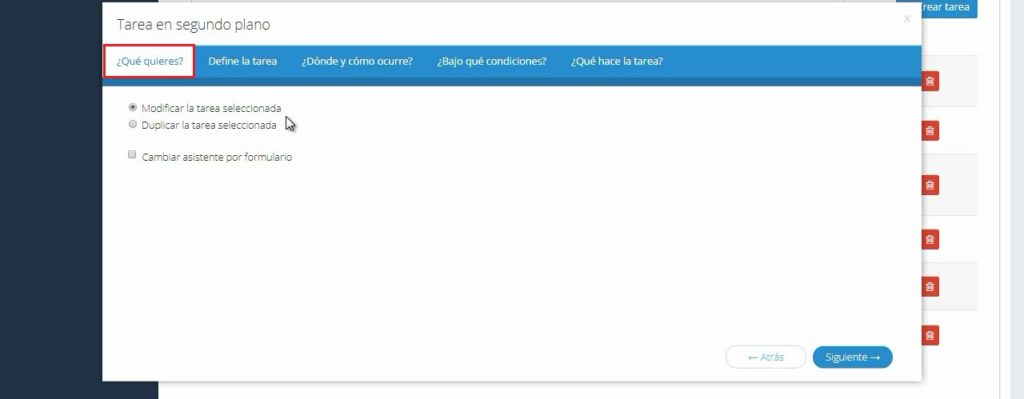
Al hacer clic en siguiente, el asistente nos muestra la definición de la tarea:
- … que en este caso corresponde al nombre,
- la categoría, que en este caso es “creación de registros”,
- y por último, la descripción, para explicar lo que hace.
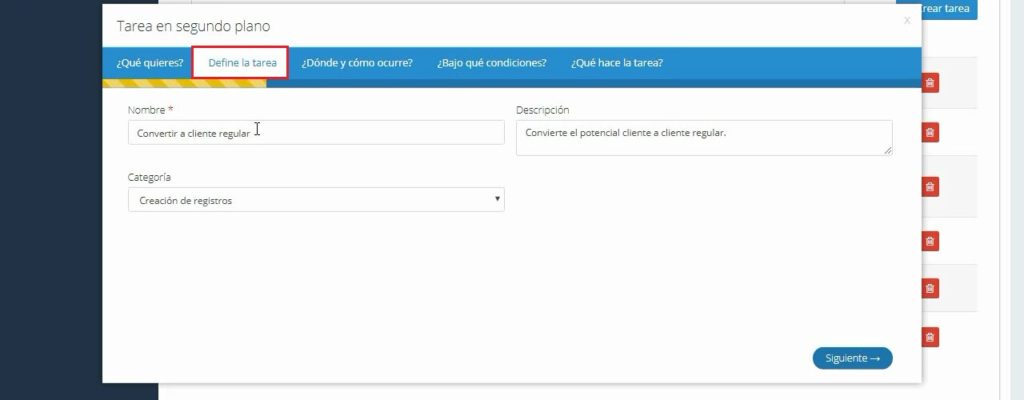
En el siguiente paso, denominado dónde y cómo ocurre la tarea, se muestra que las acciones de estas tareas ocurren en el módulo Potenciales Clientes, y serán ejecutadas cuando el usuario haga la petición, a través de un botón. El estatus de la tarea es habilitado.
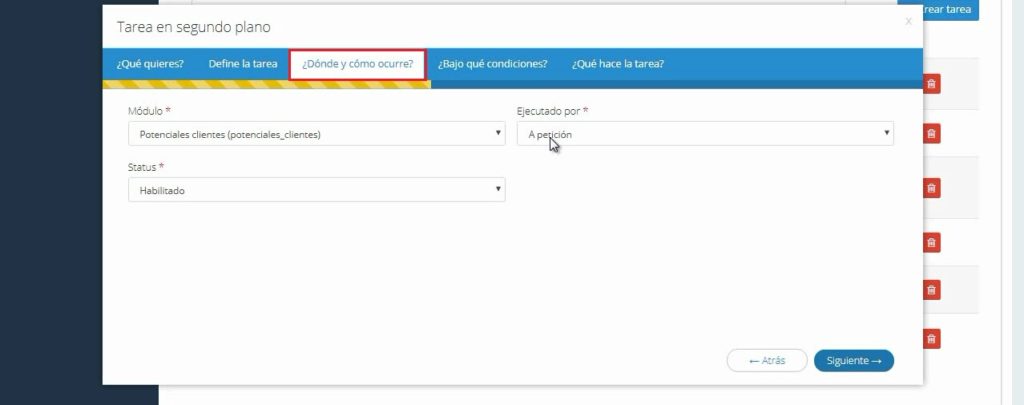
En la opción “Bajo qué condiciones”, en este caso se definió que el estado del potencial cliente sea diferente al valor “convertido”. Solo en ese caso se ejecutará la acción o acciones de la tarea (si está convertido, ya fue pasado al módulo Clientes).
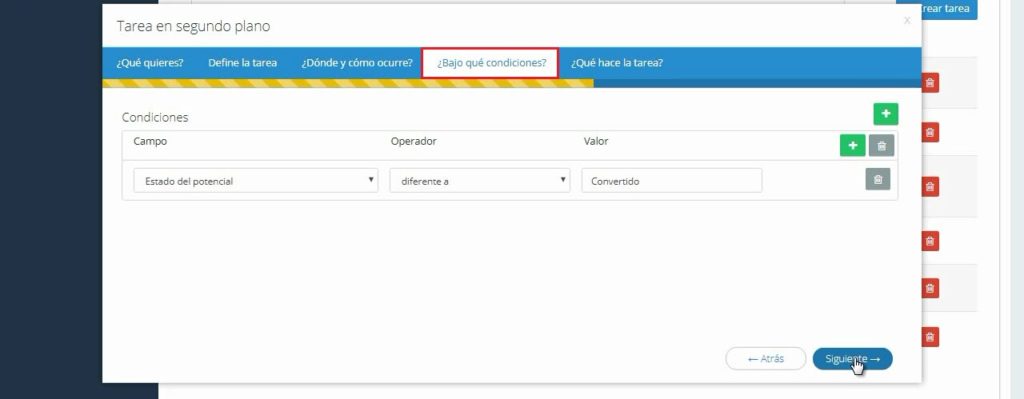
Tareas automatizadas…
Y finalmente, el asistente nos muestra la sección, “¿Qué hace la tarea?”. En el caso que estamos viendo, lo que hace la tarea es por un lado, crear un nuevo registro en el módulo Clientes, como se puede observar.
Se trasladan algunos valores del potencial cliente al módulo clientes; y la otra acción es que se actualiza el campo del estado potencial al estado “convertido”.
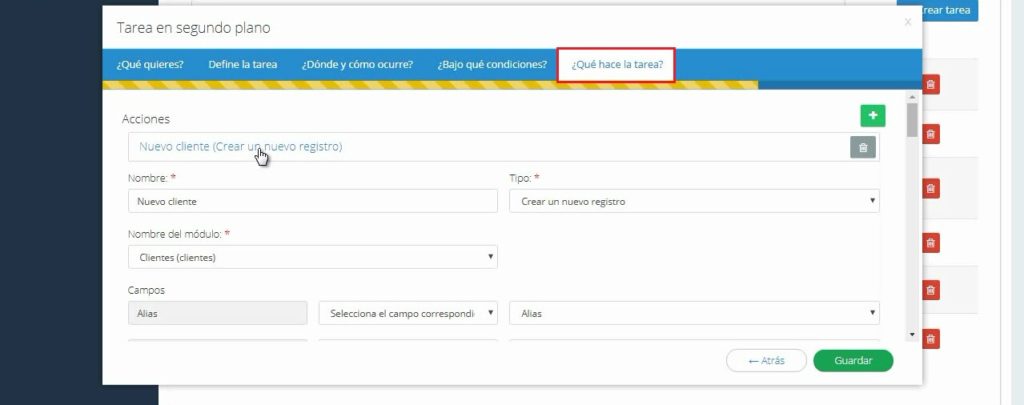
Indicadas las acciones que se van a ejecutar con esta tarea de segundo plano, se procede a guardar y tenemos la tarea creada o actualizada.
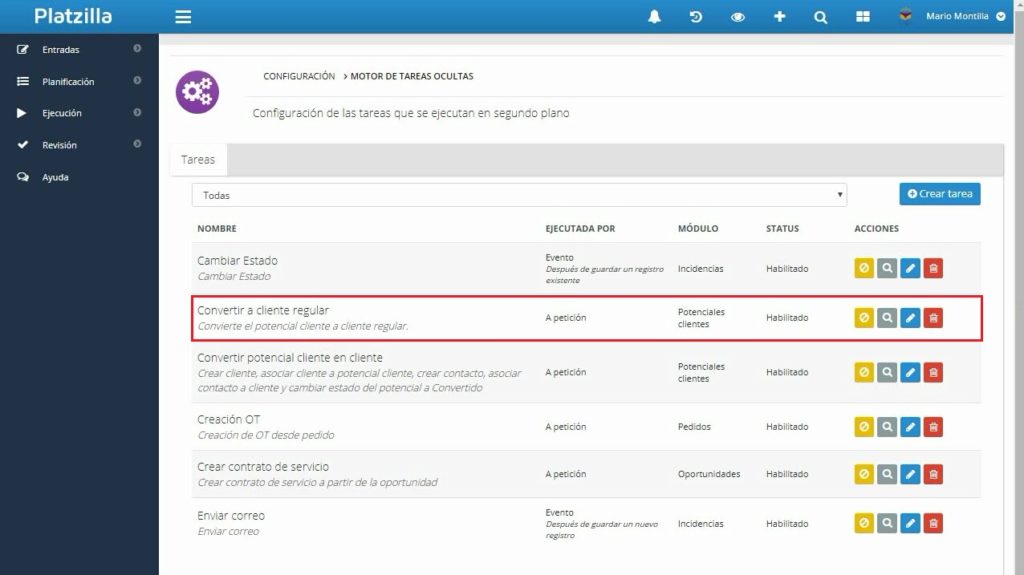
Esa tarea fue la que se asoció al botón personalizado, convertir a cliente regular, en el módulo Potenciales Clientes.
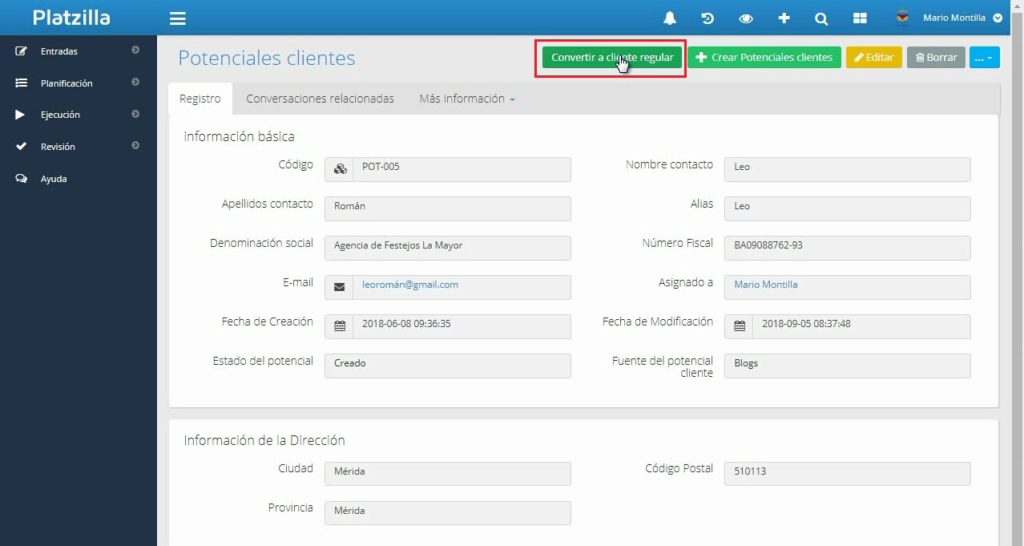
¿Qué vimos en esta entrega?
- En este vídeo compartimos un ejemplo básico de tarea en segundo plano, asociada a un botón personalizado, en un módulo del software de gestión Platzilla.
- Las tareas en segundo plano permiten ejecutar una o más acciones, a partir de eventos en los módulos o a petición del usuario, que automatiza parte de la gestión de la información. Constituyendo una herramienta potente y fácil de aplicar.
¡Hasta la próxima!
Lecturas recomendadas para aprender más: ¿Cómo mejorar una empresa. Consejos y buenas prácticas? y Tácticas para mejorar la gestión inmobiliaria.